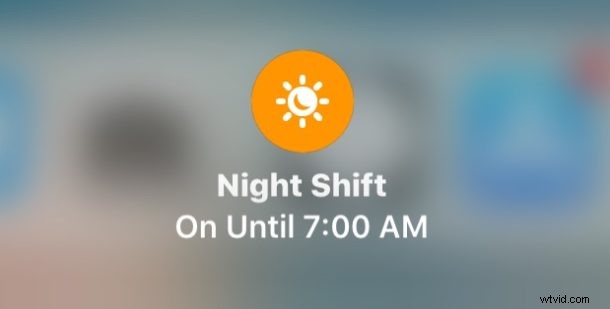
Snel toegang krijgen tot Night Shift is veranderd in iOS 11 en iOS 12 en hoewel Night Shift nog steeds gemakkelijk toegankelijk is via het Control Center op iPhone en iPad, zullen gebruikers net iets dieper moeten graven om de Night Shift-instellingsschakelaar te onthullen en in staat te zijn om in en uit te schakelen de functie via het Control Center.
Voor de onbekende, Night Shift is de uitstekende iOS-functie die de kleurtint van een iPhone of iPad aanpast om warmer te zijn tijdens de avonduren, wat theoretisch helpt om vermoeide ogen te verminderen en misschien zelfs de slaap te verbeteren door ook de blootstelling aan blauw licht te verminderen. Night Shift is erg populair, en hoewel het misschien het beste kan worden gebruikt volgens een schema om zichzelf automatisch in en uit te schakelen als het daglicht begint en komt, kunnen gebruikers Night Shift ook in- en uitschakelen via het Control Center wanneer ze maar willen. In iOS 11 zijn de Night Shift-schakelaars in het Control Center echter verborgen, maar maak je geen zorgen, ze zijn nog steeds gemakkelijk te vinden en aan te passen indien nodig.
Nachtdienst in-/uitschakelen in Control Center voor iOS 12
Toegang tot de Night Shift-schakelaars in iOS 12 en iOS 11 Control Center is hetzelfde op iPhone en iPad, maar vanwege de schermgrootte kan het er iets anders uitzien. Zo werkt het:
- Veeg om het Control Center op de iPhone of iPad zoals gewoonlijk te openen (veeg omhoog vanaf de onderkant van het scherm)
- Tik op de schuifregelaar voor het instellen van de helderheid en houd deze vast, het is degene met het zonpictogram (iPhone kan de instelling ook in 3D aanraken)
- De schuifregelaar voor de helderheid van het scherm wordt groter en onthult de verborgen instelling "Night Shift", tik erop om Night Shift in iOS 11 in of uit te schakelen
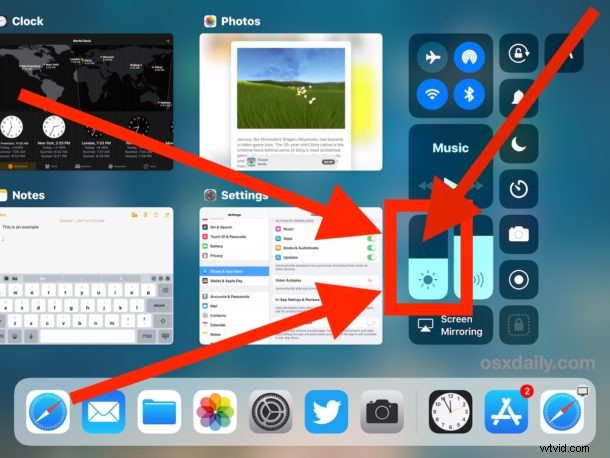
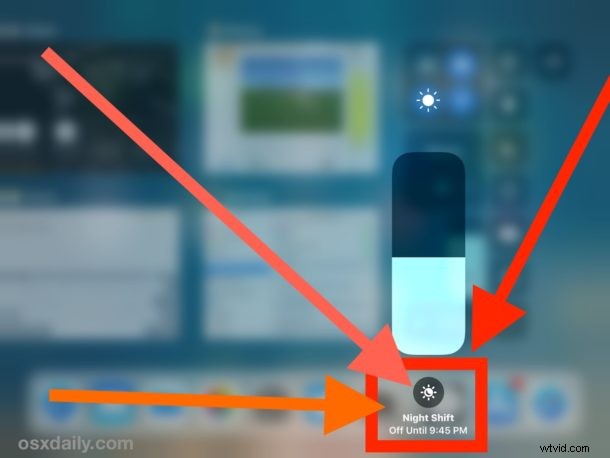
Als Night Shift is ingeschakeld, is de tuimelschakelaar voor instellingen oranje en staat "Night Shift On Tot (tijd)", terwijl als Night Shift is uitgeschakeld, dit wordt aangegeven. De "Tot"-tijd die wordt vermeld in de Night Shift-schakelaar van het Control Center is de tijd die is ingesteld in de Night Shift-planning van iOS, die wordt aanbevolen om in te schakelen en op de warmste aanvaardbare instelling voor de beste resultaten.
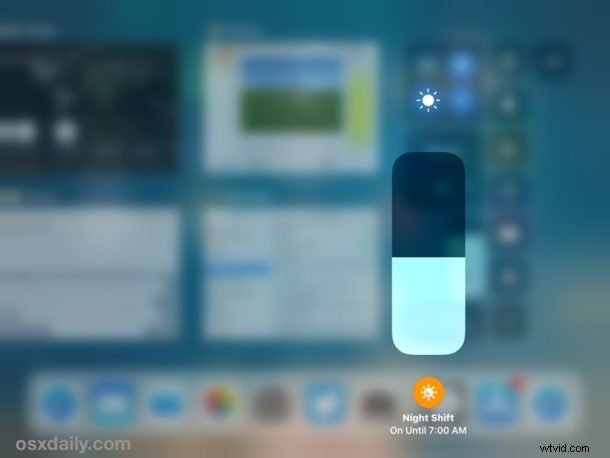
iPhone- en iPad-gebruikers hebben ook toegang tot Night Shift via de iOS Settings-app, waar het te vinden is in de "Display &Brightness" -instellingen als "Night Shift", met schakelaars voor planning, handmatig in- of uitschakelen en om de kleur aan te passen temperatuur.
Onthoud dat wanneer Night Shift is ingeschakeld, het scherm er warmer uitziet. Dat betekent dat de kleuren zullen verschuiven naar meer oranje en bruin op het scherm, bijna een soort sepiatint. Als Night Shift is uitgeschakeld, ziet het scherm er normaal uit.
En zo krijg je toegang tot Night Shift in iOS 11 Control Center! Het is altijd mogelijk dat een toekomstige iOS-software-update een extra optie biedt om Night Shift direct in en uit te schakelen zonder de Brightness-instelling opnieuw lang in te drukken, zoals hoe het vroeger toegang was vóór iOS 11, maar dat valt nog te bezien . Voor nu, vergeet niet om de helderheidsinstelling in het Control Center ingedrukt te houden en je ziet de Night Shift-schakelaar.
